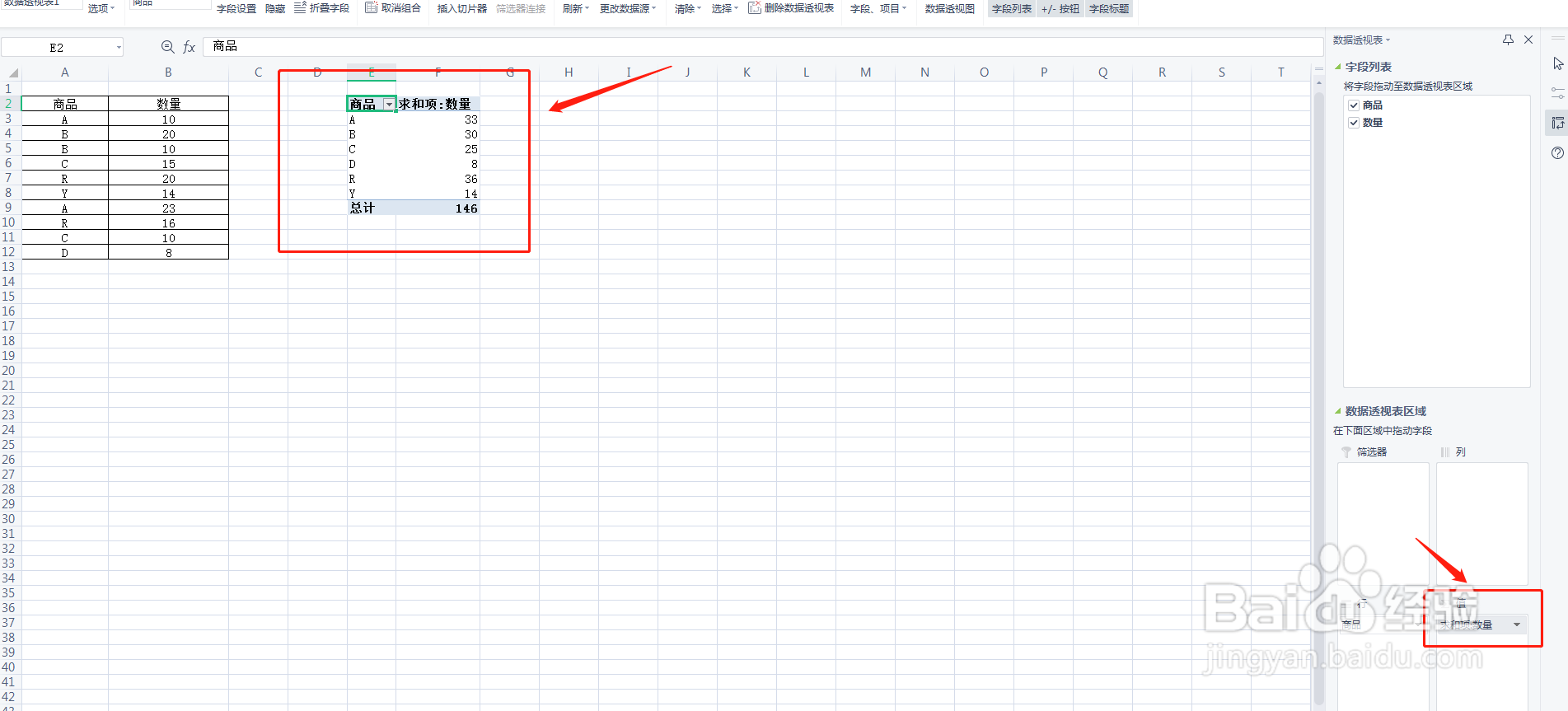1、在WPS里面打开表格

2、选中表格数据,点击菜单栏“插入”菜单,在“插入”菜单下面选择“数据透视表”

3、在弹出的“创建数据透视表”对话框中,可以看到要分析的数据区域就是之前选择的表格区域,选择将数据透视表放在现有工作表,点击下面的方块按钮

4、鼠标点击将要放置数据透视表的单元格,点击后面的方块按钮,再点击“确定”
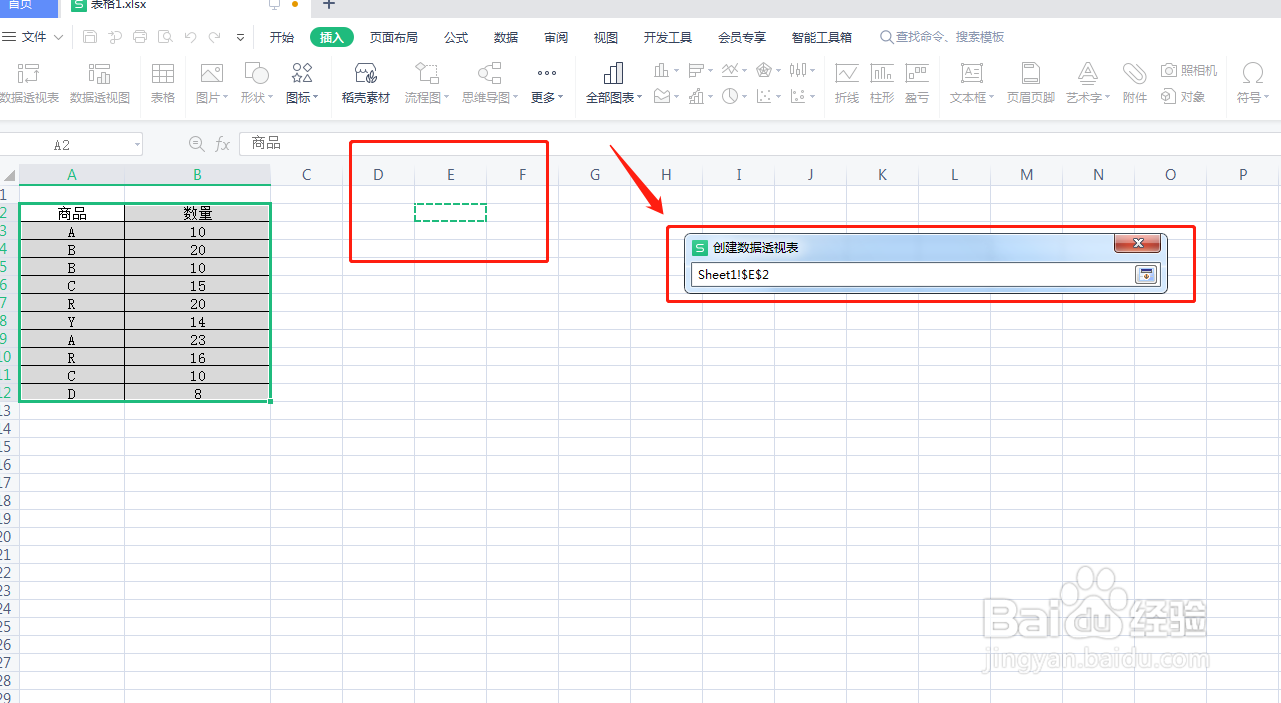

5、在表格右边数据透视表的界面,字段列表下面可以看到“商品”、“数量”

6、选择“商品”字段拖动到下面数据透视表区域的“行”里面
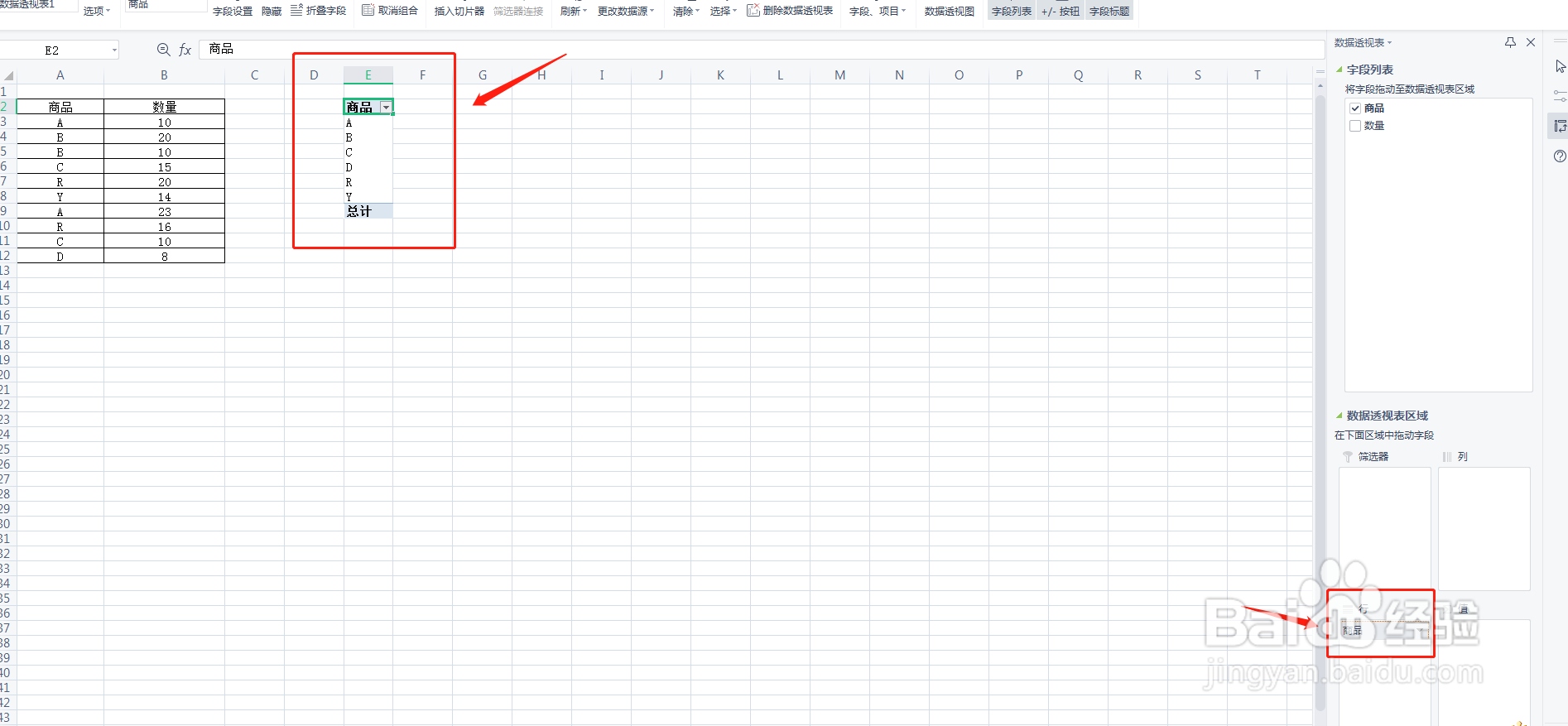
7、选择“数量”字段拖动到下面的“值”里面,这样就可以汇总出每个商品的数量